Nós recebemos aqui no Tech Girls muitas dúvidas sobre tecnologia, internet, fotografia e todos esses assuntos que nós amamos. Uma das dúvidas que aparece com frequência é sobre como personalizar a dashboard do Tumblr .
Deixar sua dashboard mais bonita é fácil, e fica muito mais divertido do que usar a tela padrão azul escura do Tumblr.
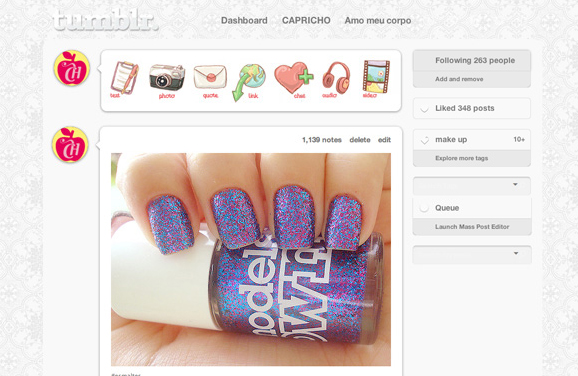
Exemplo de dashboard personalizada. Fofo, né?
Vamos ao passo a passo?

Para começar, você precisa usar como navegador o Firefox ou Google Chrome (nos outros não funciona!) . Isso porque o segredo está em um plugin, chamado Stylish . Instalar esse plugin é bem simples, clique nos links abaixo para adicionar ao seu navegador: Clique aqui para instalar no Firefox (clique em + Add to Firefox) Clique aqui para instalar no Google Chrome (clique em Add to Chrome)

Com o Stylish instalado, você verá o ícone dele aparecendo ao lado da barra de endereços do navegador. Agora, é hora de escolher o seu novo tema! Para escolher, entre nesse site . São muuuuitas opções!

Após escolher o tema, é hora de ativar! Entre na página do tema e clique em Install with Stylish .

Pronto, sua dashboard personalizada está funcionando! Ao entrar no Tumblr você verá seu tema novo no ar. Caso não funcione de primeira, feche o navegador e abra novamente.
Olha que lindos alguns dos temas que nós gostamos de usar:
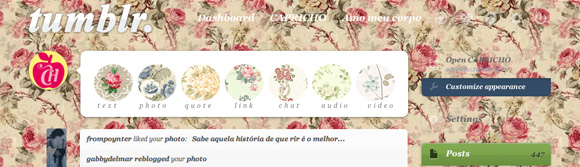
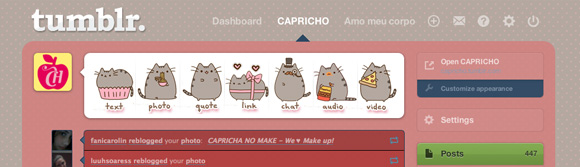
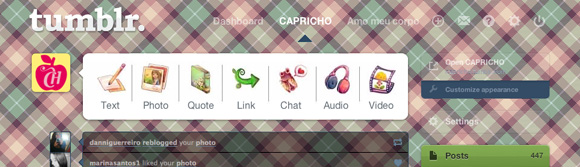
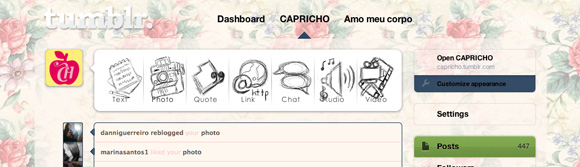
Importante! Para instalar um novo tema, você precisa desabilitar o que está ativo. Para fazer isso, clique no ícone do Stylish e selecione Disable nos temas ativos. Depois é só instalar o tema novo.
Gostaram? Comentem! 🙂
Tem uma dúvida relacionada ao mundo da internet e tecnologia e quer que ela seja respondida aqui? Envie um email pra gente no formulário lateral aqui do blog, selecionando a seção Dúvidas Tech .


 7 testes para fazer caso você esteja apaixonada (ou quase lá)
7 testes para fazer caso você esteja apaixonada (ou quase lá)




